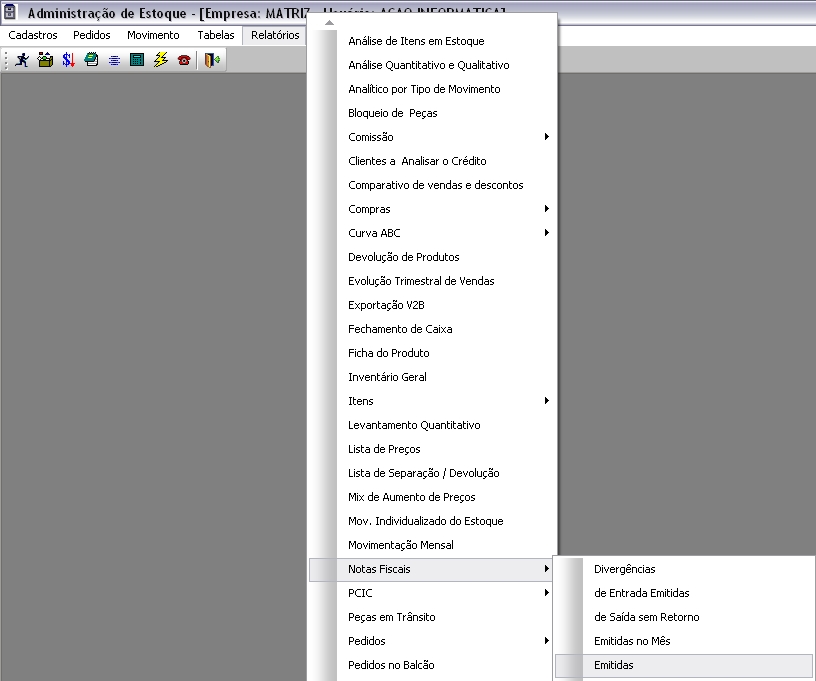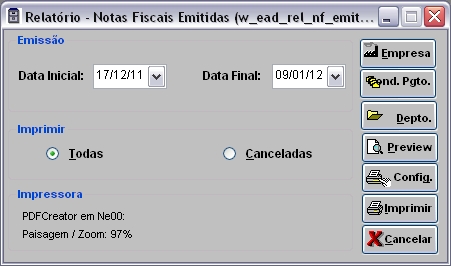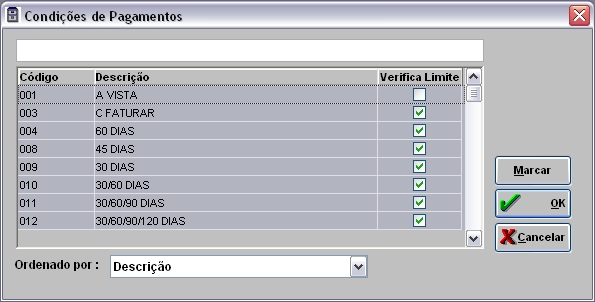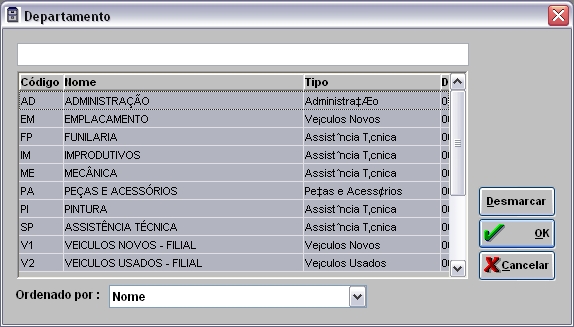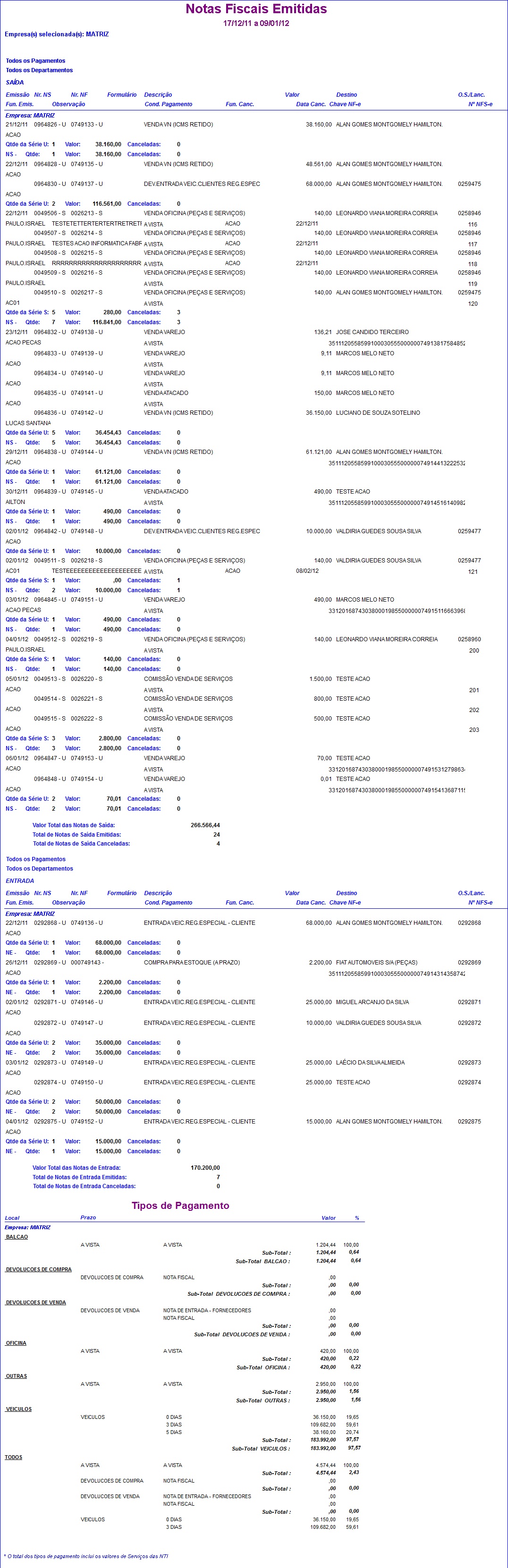De Dealernet Wiki | Portal de Soluçăo, Notas Técnicas, Versőes e Treinamentos da Açăo Informática
Tabela de conteĂşdo |
Introdução
O RelatĂłrio Notas Fiscais Emitidas serve para visualizar as notas fiscais emitidas num determinado perĂodo, podendo-se escolher emitir todas ou as canceladas. É possĂvel tambĂ©m filtrar as condições de pagamentos e os departamentos na emissĂŁo do relatĂłrio.
Pode-se visualizar o relatório também no módulo Controle Bancário.
Configurações
Emite NF de Peças e Serviços com Numeração Separada
Permissão para Gerar Relatório de Notas sem Formulário
Gerando RelatĂłrio Notas Fiscais Emitidas
Como Gerar RelatĂłrio Notas Fiscais Emitidas
MÓDULO ESTOQUE DE PEÇAS
1. No menu principal clique RelatĂłrios, Notas Fiscais e Emitidas;
2. Na janela RelatĂłrio - Notas Fiscais Emitidas informe o perĂodo de EmissĂŁo da nota fiscal preenchendo Data Inicial e Data Final;
3. Marque Todas para mostrar todas as notas fiscais emitidas ou somente as Canceladas para impressĂŁo;
4. Na janela RelatĂłrio - Notas Fiscais Emitidas clique no botĂŁo Empresa;
5. Selecione a(s) empresa(s). Clique OK;
6. Na janela RelatĂłrio - Notas Fiscais Emitidas clique no botĂŁo Cond. Pgto.;
7. Selecione a(s) condição(ões) de pagamento(s). Clique OK;
Nota:
- Utilize o botão Marcar para marcar todas as opções e Desmarcar para desmarca-las.
8. Na janela RelatĂłrio - Notas Fiscais Emitidas clique no botĂŁo Depto.;
9. Selecione o(s) departamento(s) que a nota foi emitida. Clique OK;
Nota:
- Utilize o botão Marcar para marcar todas as opções e Desmarcar para desmarca-las.
10. Na janela RelatĂłrio - Notas Fiscais Emitidas clique no botĂŁo Preview para visualizar o relatĂłrio;
Nota:
-
Se o sistema estiver bloqueado para não emitir relatório caso haja notas fiscais sem o formulário cadastrado, aparecerá a mensagem abaixo. Associe a nota fiscal ao formulário na janela Cadastro Nota Fiscal X Formulário e emita o relatório novamente. Ver configuração no tópico Permissão para Gerar Relatório de Notas sem Formulário.
11. Para imprimir relatĂłrio, clique Imprimir.
Entendendo os Campos do RelatĂłrio Notas Fiscais Emitidas
Dados do relatĂłrio:
Empresa(s) selecionada(s): empresa(s) selecionada(s) no filtro (botĂŁo Empresa).
Todos os Pagamentos: A vista/A Faturar/ 60 dias/ 45 dias/ 30 dias/60dias/30/60/90dias, dentre outros tipos de pagamentos selecionados para o relatĂłrio
Todos os Departamentos: todos os departamentos selecionados para o relatĂłrio
SAĂŤDA e ENTRADA: dados de saĂda e de entrada da nota fiscal
EmissĂŁo: data de emissĂŁo da nota fiscal
Nr. NS: número e série do controle de nota fiscal
Nr. NF: nĂşmero do documento/nota fiscal
Formulário: número do formulário que está vinculado à nota fiscal
Descrição: natureza de operação
Valor: valor da nota fiscal
Destino: cliente
O.S./Lanc.: código da O.S. ou lançamento
Fun.Emis.: nome do funcionário que emitiu nota fiscal
Observação: descrição da observação da nota fiscal
Cond. Pagamento: condição de pagamento da nota fiscal
Fun. Canc.: nome do funcionário que cancelou
Data Canc.: data do cancelamento
Chave NF-e: nĂşmero da chave da nota fiscal eletrĂ´nica
Nº NFS-e: número da nota fiscal eletrônica de serviço gerado pela prefeitura
Qtde da Série: quantidade de notas para determinada série
Valor: valor totalizado por série
Canceladas: número de notas canceladas por série
NS- Qtde: quantidade de notas para determinada data
Valor: valor totalizado por data
Canceladas: nĂşmero de notas canceladas por data
Valor Total das Notas de SaĂda: valor total das notas fiscais de saĂda
Total de Notas de SaĂda Emitidas: total das notas fiscais de saĂda emitida
Total de Notas de SaĂda Canceladas: total das notas fiscais de saĂda canceladas
Tipos de Pagamento
Local: descrição do local da nota fiscal emitida
Prazo: forma de pagamento utilizada na nota fiscal emitida
Valor: valor da nota fiscal emitida
%: percentual do valor de cada forma de pagamento utilizada